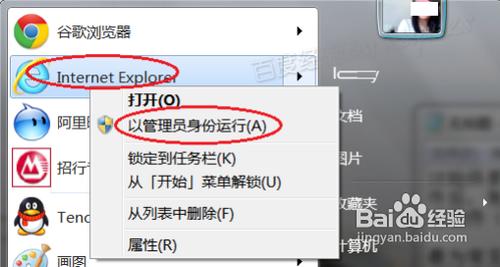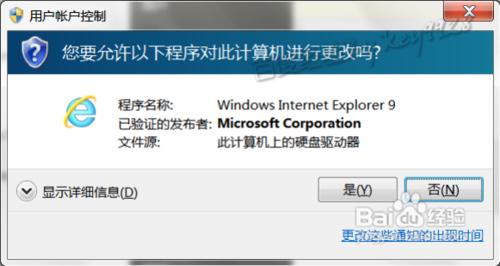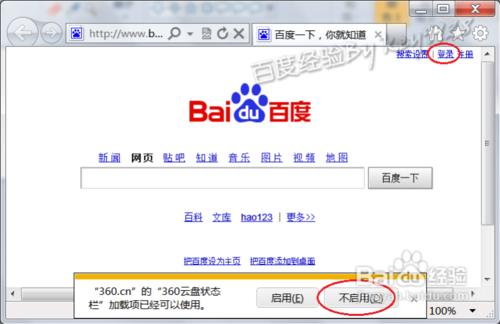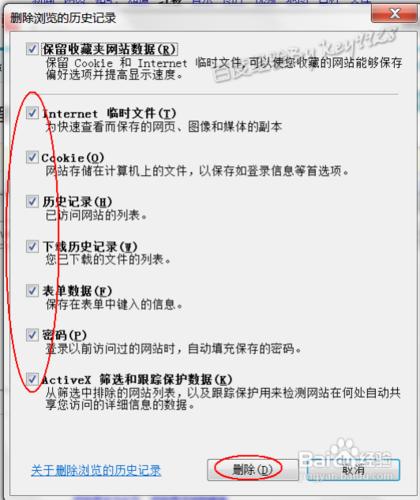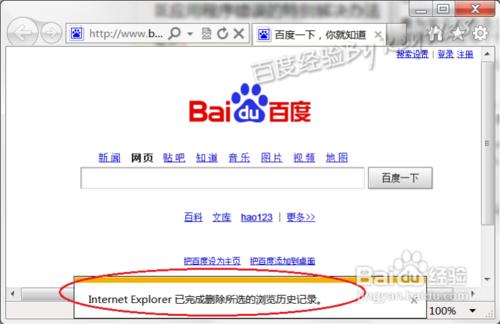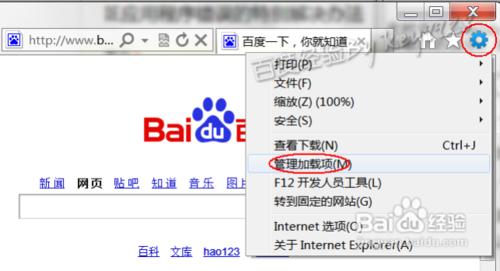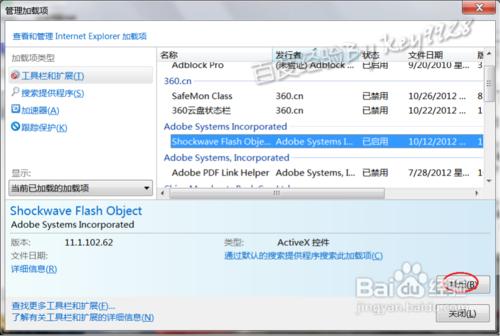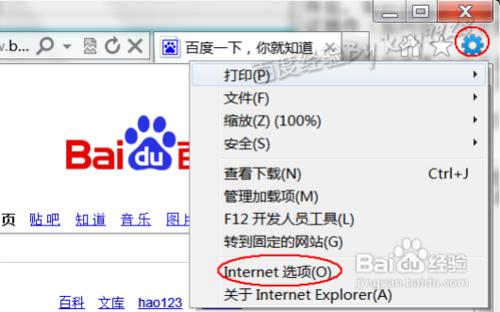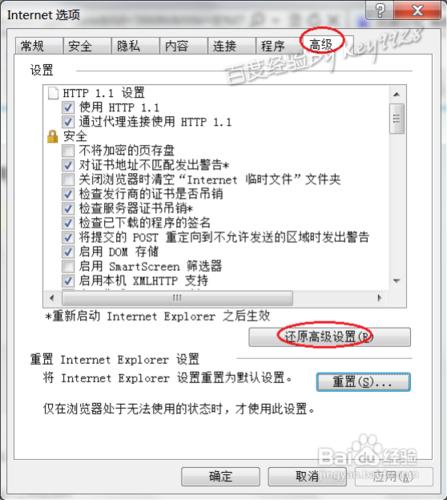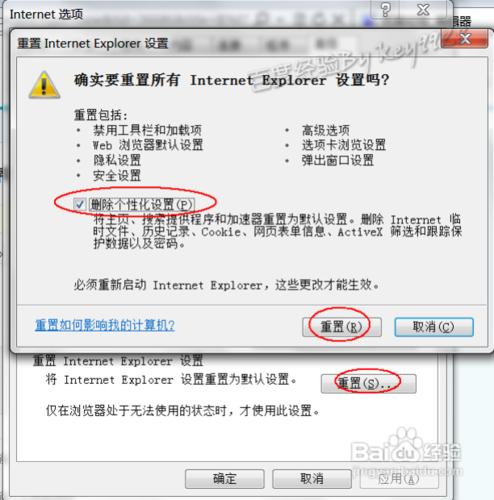IE始終要比chrome瀏覽器慢很,而且經常出現問題,尤其是更新或安裝了外掛或軟體後,有時安裝了網銀都會導致IE出錯。正常情況下,我們應該對症下藥才能在保證外掛(如網銀)不受影響的情況下修復這些問題。
工具/原料
IE Brower
方法/步驟
最為常見的就是IE瀏覽器產生的臨時垃圾檔案過多未及時清理導致的。如果你的IE瀏覽器已經難於開啟,則可以右擊IE圖示,選擇“以管理員身份執行”:
系統會彈出UAC對話方塊,選擇“是”繼續:
此時你開啟baidu可以發現,不再以任何帳號登入了。此時如果瀏覽器最下方會彈出載入項的提示,務必先選擇“不啟用”:
此時按鍵盤Ctrl+Shift+Delete組合鍵,彈出“刪除瀏覽的歷史記錄”對話方塊,我們勾選上所有的項,再單擊“刪除”按鈕繼續:
久等一會,垃圾檔案在後臺被清理後瀏覽器最下方會彈出提示,關閉瀏覽器即可:
此時再重新開啟瀏覽器,如果還會有問題,則重新以管理員身份開啟IE瀏覽器。按Alt彈出選單欄,單擊“工具”選單,再選擇“管理載入項”命令。或者單擊“工具”按鈕,選擇“管理載入項”命令:
仔細檢視所有列出的載入項,禁用可能是導致瀏覽出現問題的載入項:
建議先是禁用所有的載入項,如果禁用所有載入項後瀏覽器正常,則可以判定是載入項導致了,再一一禁用排除即可。
而如果禁用載入項也不行,則需要完全重置IE了。以管理員身份開啟IE瀏覽器,按Alt彈出選單欄,單擊“工具”選單,再選擇“Internet選項”命令。或者單擊“工具”按鈕,選擇“Internet選項”命令:
切換到“Internet選項”對話方塊的“高階”選項卡,單擊“還原高階設定”按鈕:
接著再單擊“重置...”按鈕,選中彈出對話方塊中的“刪除個性化設定”項,再單擊“重置”按鈕即可:
一般,通過以上方法應該能解決掉大部分瀏覽器問題,包括停止響應等問題,如果以上方法都解決不了,則建議檢查下系統了,或重灌IE或更換瀏覽器。